Comment voir les données EXIF d'une image dans Windows et macOS

Si vous voulez consulter plus d'informations sur une photo que vous avez prise, comme quand exactement elle a été prise et sur quel appareil photo, il y a un moyen rapide de rechercher les données EXIF dans Windows et macOS
Qu'est-ce que les données EXIF
Lorsque vous prenez une photo avec votre appareil photo, l'image elle-même n'est pas la seule chose enregistrée. D'autres informations telles que la date, l'heure, le modèle d'appareil photo et une foule d'autres paramètres de caméra sont également capturées et stockées dans le fichier image.
CONNEXION: Qu'est-ce que les données EXIF et comment puis-je les supprimer de mes photos ?
Des paramètres tels que la vitesse d'obturation, l'ouverture, la sensibilité ISO, la balance des blancs, la distance focale, l'emplacement (si votre appareil photo est équipé de GPS) et même le type d'objectif sont enregistrés et mémorisés. Les photos sont prises, mais elles sont cachées à moins que vous ne le vouliez.
Bien que vous puissiez installer des applications tierces spéciales pour afficher les données EXIF, Windows et macOS peuvent vous donner un aperçu de base et fournir les informations nécessaires. informations que vous recherchez. Voici comment y arriver
Comment afficher les données EXIF sous Windows
L'affichage des données EXIF sous Windows est facile. Cliquez avec le bouton droit de la souris sur la photo en question et sélectionnez "Propriétés".
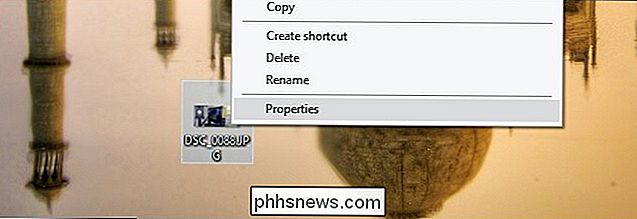
Cliquez sur l'onglet "Détails" et faites défiler vers le bas pour voir toutes les informations sur l'appareil photo utilisé et les paramètres avec lesquels la photo a été prise .
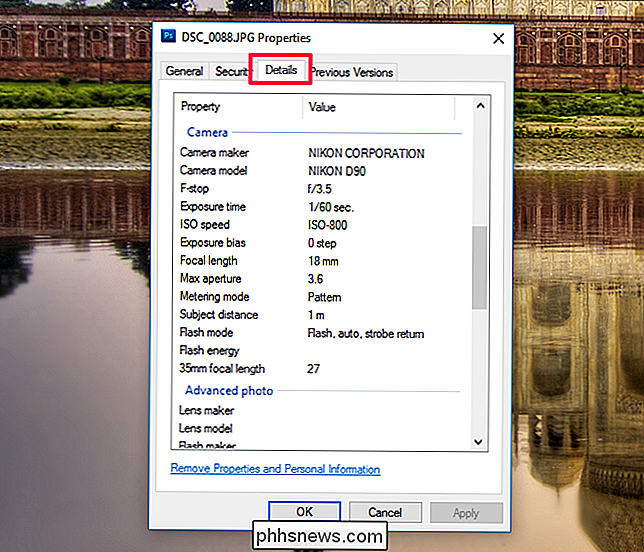
Comment afficher les données EXIF en utilisant Aperçu dans macOS
Sur macOS, en ouvrant une photo dans Aperçu. Une fois ouvert, cliquez sur "Outils" dans la barre de menu en haut
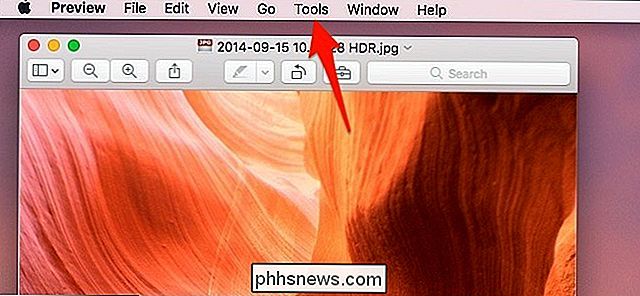
De là, sélectionnez "Afficher Inspecteur"

Cliquez sur l'onglet "Exif" s'il n'est pas déjà sélectionné.
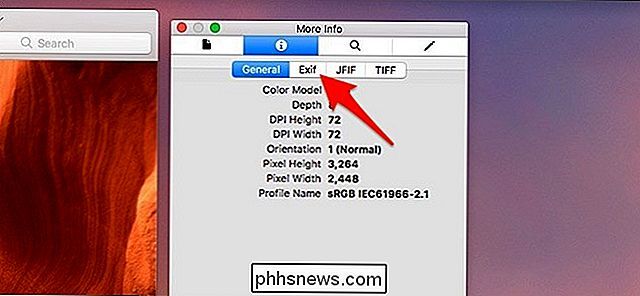
Vous ' ll verra alors une série d'informations avancées sur la photo, y compris les différents paramètres de l'appareil qui ont été utilisés. Il vous dira même si le flash a été utilisé ou non. Vous ne verrez pas une tonne d'informations (ou vous verrez des informations génériques) si votre photo a été prise sur un smartpone, mais vous verrez beaucoup sur les reflex numériques et autres appareils photo. Vous pouvez même voir le numéro de série du boîtier de l'appareil photo
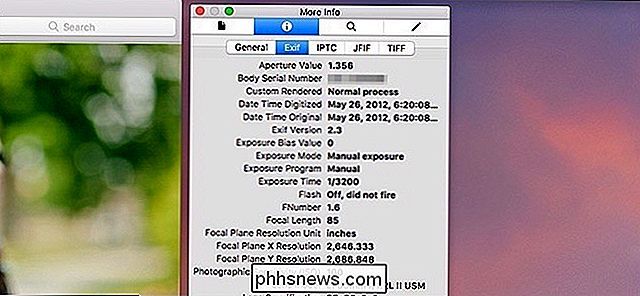
Suppression des données EXIF des photos
Le fait d'avoir des données EXIF attachées à des photos n'est pas vraiment une mauvaise chose, mais il peut arriver que vous ne le vouliez pas. Par exemple, vous partagez peut-être des photos avec d'autres personnes et vous ne voulez pas qu'ils sachent exactement où la photo a été prise et quand.
Consultez notre guide sur la suppression des données EXIF, qui couvre Windows et macOS. Vous pouvez le faire nativement sous Windows, et macOS peut supprimer les informations GPS. Si vous voulez effacer complètement les données EXIF de macOS, vous aurez besoin d'une application tierce appelée ImageOptim.
Si vous envisagez de télécharger vos photos sur le Web et de les partager sur Internet, vous pouvez utiliser une image service d'hébergement comme Imgur, qui effacera automatiquement les données EXIF de vos photos lorsque vous les téléchargez. D'autres sites comme Flickr garderont les données EXIF attachées. Il est toujours judicieux de vérifier si votre service supprime les données EXIF avant de les télécharger, ou si vous les effacez par mesure de sécurité.

Lors de la gravure d'un CD, vous pouvez le graver comme disque de données ou un CD audio. Un CD de données peut contenir jusqu'à 700 Mo, tandis qu'un CD audio peut contenir jusqu'à 80 minutes de son. Si vous avez 200 Mo de fichiers MP3 qui ajoutent jusqu'à trois heures de musique, vous pouvez toujours graver seulement 80 minutes sur le disque.

Comment changer votre mot de passe Snapchat
Snapchat est venu de loin de ses racines de photo disparaissant un peu sombres. Vous pouvez maintenant sauvegarder les images sur les serveurs de Snapchat indéfiniment. Avec plus d'informations personnelles potentielles en jeu, cependant, vous devez commencer à prendre votre sécurité par mot de passe plus au sérieux.



